新买的电脑都是win10系统。由于新机型都是uefi模式,如果需要重装win10系统,需要使用uefi来启动U盘。大家对win10系统都不是很熟悉,所以很多人还不知道如何从U盘重装win10系统。这里教大家如何使用U盘重装win10系统。
工具/材料:
系统版本:Windows 10
品牌型号:Microsoft Surface Pro 8
软件版本:小白一键重装系统12.6.49.2290
下载地址:http://m.smtshopping.cn/
制作工具:8G以上内存的空白U盘一张
方法/步骤:
1。在能正常上网的电脑上下载并安装小白一键重装系统软件。将空白U盘插入电脑,打开小白软件,选择U盘重装系统模式,点击开始制作。
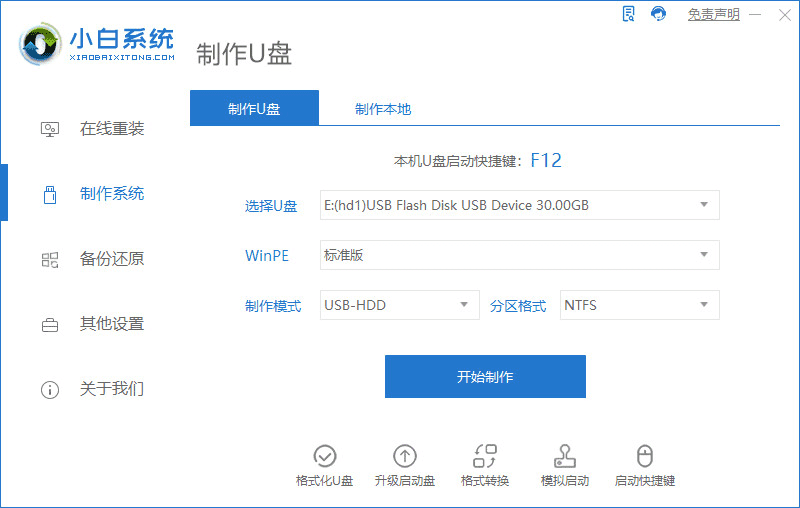
2。选择win10系统,点击开始制作。

3。软件成功创建U盘启动盘后,您可以先预览需要安装的对应电脑主板的启动热键,然后拔下U盘退出。

4。将启动盘插入需要重装的电脑,连续按启动热键进入启动界面,选择U盘启动项按回车确认进入PE选择界面,选择第一项PE系统并按输入即可进入。

5。在PE系统桌面上打开卡卡安装工具,然后选择win10系统,点击安装。

6。将系统安装到系统盘C盘,点击开始安装。

7。等待安装完成,然后立即重新启动计算机。

8。期间可能会多次重启,直到成功进入win10系统桌面。

注:
1。电脑内存不能小于512MB。如果内存为2G以下,请重新安装32位x86系统。如果内存为4G以上,请重新安装64位x64系统。
2。 U盘1个(4GB以上容量),并备份U盘中的数据。 U盘PE制作过程中会对U盘进行格式化。
3。运行程序前请尝试关闭杀毒软件和安全防护软件(该软件涉及对可移动磁盘的读写操作,部分杀毒软件误报可能会导致生产失败!)
总结
以上就是小编总结的Windows 10系统下载到U盘教程的整篇文章内容。 USB启动盘不仅可以在电脑系统损坏无法开机时重新安装电脑系统,还可以用来重新安装电脑。希望以上内容可以帮助您在系统出现问题后恢复计算机。